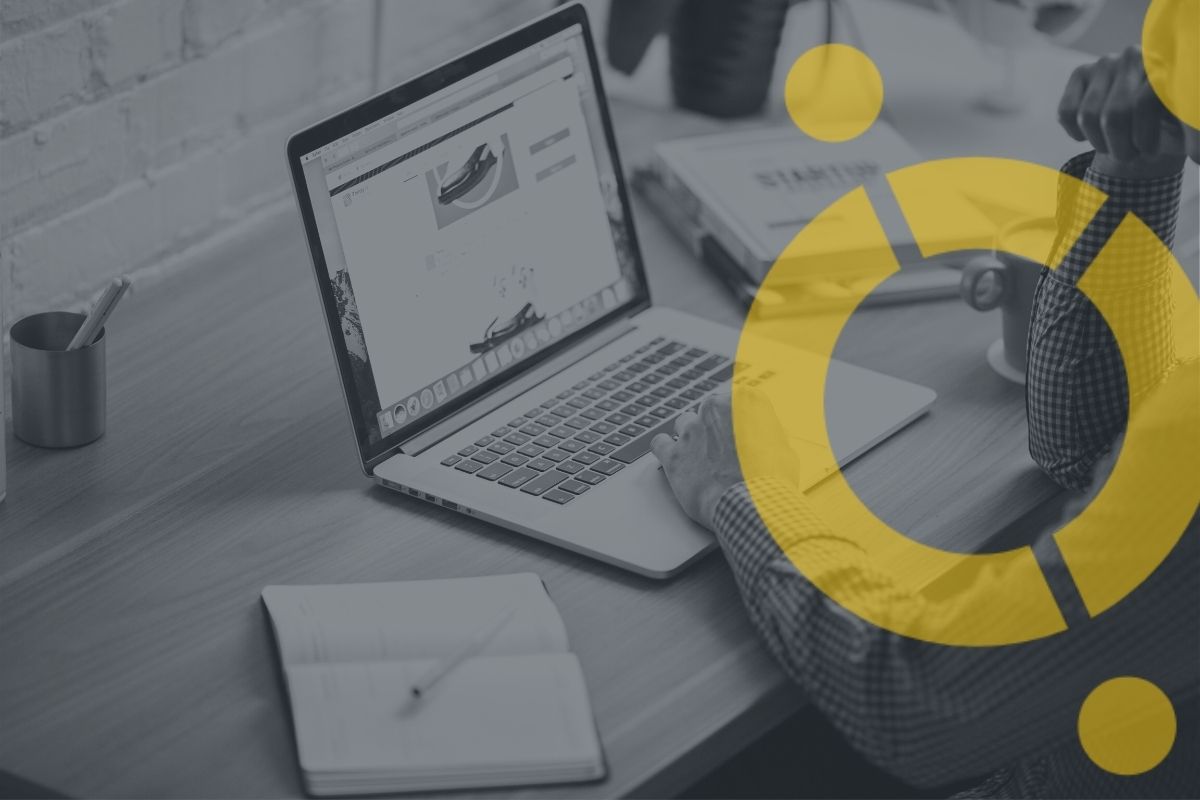HubSpot et Slack sont tous les deux des logiciels très intéressants, tant sur le plan utilitaire que productif. HubSpot est une société spécialisée dans le développement de logiciels visant le domaine commercial et marketing.
Slack quant à elle, est une plateforme qui se focalise dans la communication collaborative (SaaS) et le logiciel de gestion de projets. Ça serait vraiment formidable de combiner les atouts de ces deux logiciels. C’est pour cela que nous voulons vous partager quelques astuces sur l'intégration Hubspot de Slack pour que vous puissiez mélanger les fonctionnalités de ces deux outils fondamentaux.
Intégrer HubSpot à Slack : la combinaison gagnante ?
Procéder à cette intégration vous permettra d’accéder à de nombreuses fonctionnalités additionnelles, indispensables dans la gestion de vos projets professionnels. Vous allez pouvoir ajouter des « tâches » et des « tickets » sur HubSpot, et cela à partir de Slack.
Vous pourrez également gérer toutes les notifications de HubSpot sur Slack. Toutes les fonctionnalités seront plus faciles d’accès. D’ailleurs, il est évident que les deux logiciels sont faits pour se compléter. Vous pouvez même utiliser les commandes barres dans Slack pour contrôler HubSpot.
Il est toutefois important de noter que vous devez être reconnu comme administrateur sur Slack afin de pouvoir se connecter à l’espace de travail HubSpot.
Comment configurer l’intégration Slack ?
En ouvrant l’application, commencez par vérifier dans l’angle supérieur droit, puis cliquez sur Connecter une application. Ensuite, utilisez la zone de recherche afin de trouver l’intégration Slack.
Vous allez ensuite placer le curseur sur l’intégration pour cliquer sur Afficher l’intégration ensuite. Une boite de dialogue s’affichera et vous allez cliquer sur se connecter à Slack. Après cela, un nouvel onglet va s’ouvrir sur votre navigateur. Cela a pour but de faire la validation des contrôles de sécurité, mais également d’accorder les autorisations demandées.
Enfin, vous serez redirigé vers HubSpot. Une boite de dialogue s’affichera alors pour vous informer que l’intégration s’est faite avec succès. Ce sont les procédures de base pour effectuer l’intégration.
- N.B. :
- Vous allez devoir donner l’accord au contenu de canal public et privé afin de faciliter le chat en direct avec les visiteurs du site.
- L’intégration de HubSpot dans Slack inclut les commandes et les actions sur les messages.
- Les membres de Slack seront également contrôlés afin de renforcer la sécurité de vos informations sur HubSpot. D’un autre côté, cela permettra également aux membres d’accéder et contrôler HubSpot si cela est nécessaire.
Comment ajouter et gérer une tâche HubSpot à partir de Slack
Sachez qu’il est tout à fait possible de switcher une information Slack en une tâche HubSpot.
Pour cela, vous allez placer le curseur sur un message et cliquer sur l’icône Plus d’actions. Vous allez alors sélectionner : Ajouter une tâche.
Encore une fois, une nouvelle boîte de dialogue va s’afficher. Vous allez alors pouvoir ajouter les informations fondamentales sur la nouvelle tâche ; à noter que tout est personnalisable, en partant du titre jusqu’à des détails pouvant faire toute la différence.
Lorsque vous avez fini d’ajouter toutes les informations fondamentales à votre nouvelle tâche, cliquez sur Enregistrer. La tâche sera alors créée automatiquement dans HubSpot. Ainsi, un message privé sera publié instantanément sur votre compte.
Vous pouvez consulter la tâche à tout moment en cliquant sur le nom de la tâche dans le message. D’autres fonctionnalités additionnelles vous sont également proposées quant à la gestion de la tâche. Sur le message concernant ce dernier, vous pouvez ajouter un ou plusieurs contacts à la tâche en cliquant sur Ajouter une association. Vous pouvez également « rendre public » le message sur votre canal Slack en cliquant sur Publier la conversation.
Est-il vraiment possible d’ajouter un ticket à HubSpot à partir de Slack ?
OUI ! Il est tout à fait possible d’ajouter un ticket à HubSpot à partir de Slack. Pour commencer, sélectionnez le message concerné par cela et cliquez sur l’icône Plus d’actions…
Vous n’avez plus qu’à cliquer sur Ajouter un ticket. Une boite de dialogue va de nouveau s’afficher. Comme pour le cas de la création d’une tâche, vous allez pouvoir et devoir ajouter les informations essentielles à votre ticket. N’oubliez surtout pas de sélectionner l’utilisateur HubSpot qui deviendra le Propriétaire du ticket. Vous pouvez cliquer sur Enregistrer si les informations saisies sont complètes.
Les autres fonctionnalités utiles que vous obtiendrez à partir de l’intégration
- Vous pouvez envoyer des notifications aux canaux Slack. Toutefois, il est important de noter que cette fonctionnalité est réservée aux utilisateurs Pro et aux Entreprises. Pour cela, accédez à votre compte HubSpot pour cliquer sur Automatisation puis Workflows. Cliquez ensuite sur Créer un workflow. De nombreuses options s’offrent à vous. Enfin, cliquez sur Créer un workflow. Vous pouvez toujours ajouter d’autres détails et les modifier à tout moment.
- Vous pouvez gérer les notifications et avoir un accès complet aux messages
De nombreuses autres fonctionnalités sont à découvrir à partir de cette intégration. Nous vous donnons donc l’opportunité de parcourir cela en expérimentant l’intégration. Maintenant, c’est à vous de jouer !